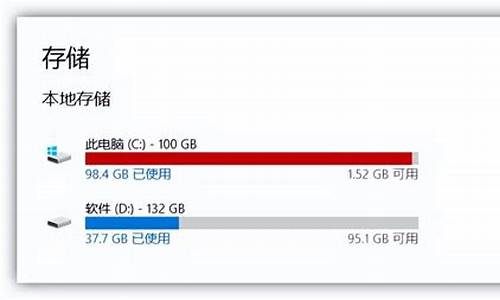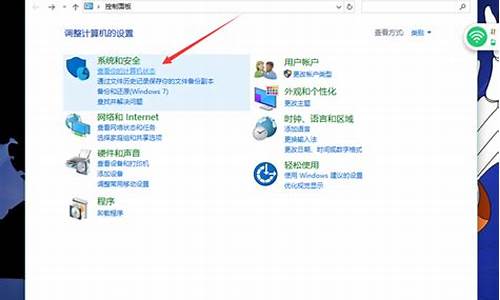电脑重装系统后重启不了,电脑系统重装后起不了机
1.华硕笔记本重装系统后无法开机怎么办

重启和选择合适的启动设备或在选择的引导设备中插入启动媒体和按按任意键
内存松动内存松动,CPU要读取硬盘数据,需要经过内存条,内存条从硬盘读取数据,然后由CPU读取数据执行。
硬盘接线松动硬盘接线松动,内存不能读取硬盘数据。
硬盘系统文件问题硬盘的系统文件有问题,那就重装系统,到淘宝买个系统光盘,不贵,在BIOS中把光驱设置为第一启动项就行了,安装很方便的。别因为价格便宜就去那些不怎么样的实体店买,有点坑,就算你设置正确,也可能不能成功安装系统(不能读取光盘,安装的时候找不到ghost)。
华硕笔记本重装系统后无法开机怎么办
如果重装以后还是不能开机,这是由于硬盘的主引导记录或者分区表出错,而导至的不能开机,所以要重建主引导记录或者分区表。
重装系统是指对计算机的操作系统进行重新的安装。当用户错误操作或遭受病毒、木马程序的破坏,系统中的重要文件就会受损导致错误,甚至崩溃无法启动,因此不得不重新安装;
一些喜欢操作电脑者,在系统运行正常情况下为了对系统进行优化,使系统在最优状态下工作,而进行重装。重新系统一般有覆盖式重装和全新重装两种。
1 被动式重装:由于种种原因,例如用户误操作或病毒、木马程序的破坏,系统中的重要文件受损导致错误甚至崩溃无法启动,此时自然就不得不重装系统了。有些时候,系统虽然运行正常,但却不定期出现某个错误,与其费时费力去查找,不如重装了事。
2 主动式重装:一些喜欢摆弄电脑的DIY爱好者,即使系统运行正常,他们也会定期重装系统,目的是对臃肿不堪的系统进行减肥,同时可以让系统在最优状态下工作。
笔记本电脑无法开机(不开机/开不了机)的情况,您可能会遇到以下两种情况
1. 按下开机按钮后,屏幕无画面、电源指示灯无亮?→ 请参考解决方式1
2. 按下开机按钮后,屏幕无画面、电源指示灯有亮?→ 请参考解决方式2
无法开机的判断重点在于电源指示灯(下图红框处)
1.?解决方式1: (电源指示灯无亮)
电源指示灯无亮,可能是变压器无法供电或主要组件异常而无法开机
a. 请使用正确规格的原厂变压器及电源线。
b. 请确认变压器接头,如下图A电源线端/B插座端/C计算机端是否有松脱,或可更换插座试试。
小提醒: 型号不同的笔记本电脑变压器样式可能会有不同,请参考使用手册说明。
c. 请检查变压器线材是否有破损现象,若有发生请更换变压器测试。
d. 请移除所有外接装置,包含USB/记忆卡/网络线/HDMI等。
e. 问题发生前,是否曾有进行扩充硬盘或内存,若有需先恢复为出厂预设状态。
f. 请移除笔记本电脑的电池,并直接使用变压器供电。
※ 注意:部分型号可能无法移除电池,请略过此步骤(f)。如下图C为可移动电池模块
g. 移除变压器,然后长按电源键40秒(按住不放开),以进行CMOS重置。
h. 接上变压器及电池(若您的计算机为可移动电池模块)后,按下电源按钮确认是否可正常开机。
2.?解决方式2: (电源指示灯有亮)
电源指示灯有亮,代表主板有过电,但可能因为部分装置造成无法开机
a. 请尝试使用快捷键(热键)?[Fn+F7]开启/关闭屏幕显示,以确认是否因关闭导致无画面。
※ 注意: 部分机种的快捷键(热键)组合可能有所不同,请参考使用手册说明。
b. 请尝试使用快捷键(热键)?[Fn+F6]将屏幕亮度调亮,以确保屏幕亮度并非因过暗导致无画面。
c. 请尝试将笔记本电脑连接到外接显示器,并透过快捷键(热键)?[Fn+F8]切换显示模式,以确认外接显示器是否可正常显示。
若您没有外接显示器,或是外接显示器也没有画面,请略过此步骤(c)。
若外接显示器屏幕显示正常,请尝试至ASUS官网下载显示适配器驱动程序并安装,了解更多如何搜寻与下载驱动程序。
※ 注意: 部分机型同时有拥两个显示适配器(俗称为内显及外显,例如Intel & NVIDIA),可在设备管理器内检视,请确认均更新至ASUS官网发布的最新版本。
d. 请移除所有外接装置,包含USB/记忆卡/网络线/HDMI等。
e. 问题发生前,是否曾有进行扩充硬盘或内存,若有请先回复为出厂预设状态。
f. 请移除笔记本电脑的电池,并直接使用变压器供电。
※ 注意:?部份型号可能无法移除电池,请略过此步骤(f)。如下图C为可移动电池模块。
g. 关闭计算机(长按电源键15秒至电源灯熄灭,执行强制关机)并移除变压器,然后长按电源键40秒(按住不放开),以进行CMOS重置。
h. 接上变压器及电池(若您的计算机为可移动电池模块)后,按下电源按钮确认是否可正常开机。
声明:本站所有文章资源内容,如无特殊说明或标注,均为采集网络资源。如若本站内容侵犯了原著者的合法权益,可联系本站删除。